Cómo poner texto en movimiento en Adobe Premiere Pro

En la actualidad no hay que tener conocimientos muy profundos acerca de diseño gráfico ni edición de videos. Adobe Premiere Pro es una de las mejores alternativas para editar videos, es posible crear o modificar los archivos que quieras.
A continuación te mostraremos como hacer unos de los mejores efectos para textos, que es el efecto Balanceo de Texto en Premiere Pro paso a paso.
La aplicación de Adobe Premiere Pro, es una herramienta que contiene un software que permite editar archivos multimedia. Esta funciona como una herramienta profesional para la edición de videos. Después de una reescritura de datos, Adobe Premiere Pro fue publicado en el año 2003, este es la continuación de Adobe Premiere que fue publicado en el año 1991.
Podemos deducir que Adobe Premiere Pro es un software que fue diseñado para la edición y producción de materiales multimedia, el cual fue desarrollado por Adobe en el año 2003.
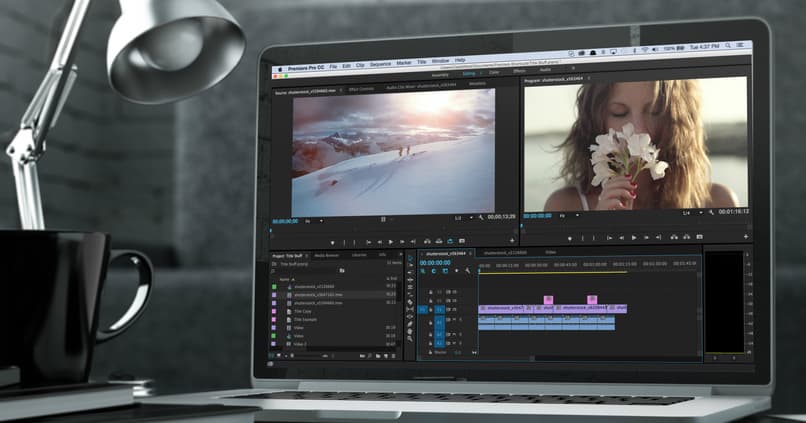
La interfaz de Adobe Premiere Pro es adaptable, se pueden personalizar las características como audios, títulos, colores, ensamblaje, edición, efectos, entre otros. Esta herramienta de edición de videos permite trabajar sobre múltiples líneas de tiempo que admiten elementos especiales del mismo concepto que Photoshop.
Adobe Premiere Pro es una de las herramientas más útiles y fácil de usar en cuanto a la edición de videos. Ha sido utilizado como el editor de videos de importantes y reconocidos proyectos, como la película Deadpool, Maddona's Confession Tour, Gone Girl, entre otros.
Es uno de los programas más íntegro en su categoría. Ofreciendo múltiples herramientas realmente innovadoras para agregar y modificar todas las características que el usuario quiera en sus videos.
Cuando poner texto animado en adobe Premiere
El programa de Adobe Premiere Pro permite hacer animaciones de texto, además que cuenta con plantillas que se pueden personalizar. Para colocar el efecto balanceo de texto o crear títulos en movimientos se debe primeramente crear el texto, esto lo podemos conseguir dentro de la aplicación en la ventana de archivo, título agregado.
Una vez allí podemos seleccionar el tipo de fuente que queremos usar y otras características que queramos que el texto tenga. Luego de creado y guardado el texto, se cierra la ventana para regresar al panel central de Adobe Premiere Pro y arrastrar el texto creado para ubicarlo en la secuencia deseada.
Una vez aquí podemos encontrar cientos de efectos en la sub carpeta de la carpeta de efectos de video. Una vez seleccionado, desde la sección de controles de efecto se aplica al texto. Aquí podemos modificar y personalizar todos los valores del texto hasta que quede como deseamos.
Al texto se le pueden agregar múltiples efectos, para lograr el efecto de balanceo es necesario aplicarle varios para que dé con la impresión que buscamos, como por ejemplo el 3D básico, y modificar los valores de manera que dé la impresión de que el texto se mueve hacia adelante y hacia atrás. Esto se consigue modificando el valor del texto en los cuadros del video.
La ventaja más evidente de esta magnífica herramienta para la edición de videos, sin dudas es su fácil manejo. Su diseño simple y fácil de manejar le ofrece a cualquiera con conocimientos básicos de computación, la oportunidad de crear y editar sus propios videos de una manera sencilla y rápida.
Adobe Premiere Pro tiene la capacidad de trabajar e importar una cantidad enorme de codecs y probar si está funcionando o no, en el mismo momento. Otra de las ventajas es el precio de Adobe Premiere Pro. Este ciertamente varía depende de cada país, sin embargo su tarifa es relativamente económica y ofrece planes muy completos.
La compañía que desarrolló Premiere Pro, es decir, Adobe, posee muchos otros instrumentos dentro del mundo de postproducción de videos y diseño gráfico, como Illustrator, Photoshop, entre otros. Y Adobe Premiere Pro es compatible con cualquiera de esos, lo que permite importar los archivos sin ningún problema sin importar de donde sean.
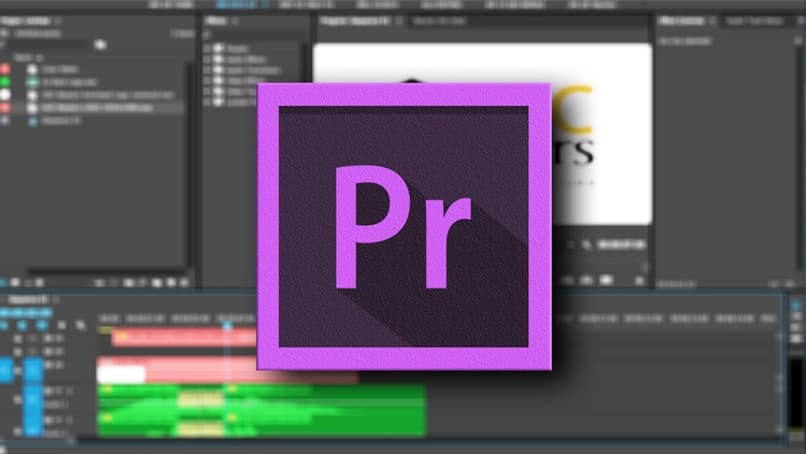
Es compatible con el sistema operativo Windows y el sistema operativo macOS. Además puedes editar archivos sin necesidad de convertirlos. Se puede trabajar con imágenes tanto como con los audios de los archivos que elijamos. El módulo de gráficos esenciales de Adobe Premiere Pro incorpora las funciones más novedosas al momento de realizar la transición de imágenes o agregar los rótulos en los videos.
Cómo crear animaciones de texto en Premiere Pro paso a paso
Como primer paso para hacer este efecto, tendremos que buscar la utilidad de texto de nuestro Premiere. Esta opción puedes personalizarla a tu gusto completamente, además no tendrás que limitarte por tipo de letra ni tamaño. Una vez tengas esto hecho, tendrás que escribir el texto que quieres animar.
Con esto tendrás que llevarlo hasta la capa de edición actual, esta se encuentra en la parte de debajo de la pantalla. Una vez aquí podremos comenzar a aplicar los efectos que queremos al texto, en nuestro caso debemos buscar ‘balanceo’.
Una vez lo apliquemos, tendremos que empezar a jugar con el tiempo, esto se hace a través del reloj que está justo al lado. Esto último también podemos verlo como recuadros o frames, cada frame es un segundo.
En cuanto a los valores, podemos ir jugando ellos, pero se recomienda comenzar con un valor bajo, luego adelantar el tiempo un poco y elevar el valor. De esta forma el efecto será visible al hacer la reproducción.
Aprende a usar plantillas de gráficos
Las plantillas en Premiere son un conjunto de efectos prefabricados, que tienen el fin de hacer más fácil el animar cualquier objeto. Esto se hace porque usando plantillas no tendremos que ingresar los parámetros exactos para que se visualice un efecto.
Simplemente tendremos que aplicar una u otra plantilla y el efecto se verá sobre el objeto, lo que si tendremos que variar será su duración en el tiempo. Por lo general estas plantillas son creadas en otros programas de Adobe como After Effects. Estas simplemente se crean y exportan para ser usadas en otros sitios.
Importar texto en movimiento generado en After Effects Pro
Para importar un archivo, lo primero que debes hacer es abrir esa sesión, una vez la tengas abierta tendrás que irte a la barra de opciones que está arriba. Seguidamente abres el primer menú de la izquierda y bajas con el ratón hasta la parte que diga ‘Exportar’. Con esto se nos abrirá una ventana en donde podremos seleccionar una ubicación para el archivo.
En caso de querer enviarlo a otro ordenador, tendremos que guardarlo en una memoria USB. Luego le damos en guardar y se nos abra exportado. Una vez hecho esto, tendremos que abrir nuestro Premiere y esta vez darle al botón ‘Importar’. De igual manera se abrirá una ventana, pero esta vez abriremos el archivo y este cargará sin problemas.